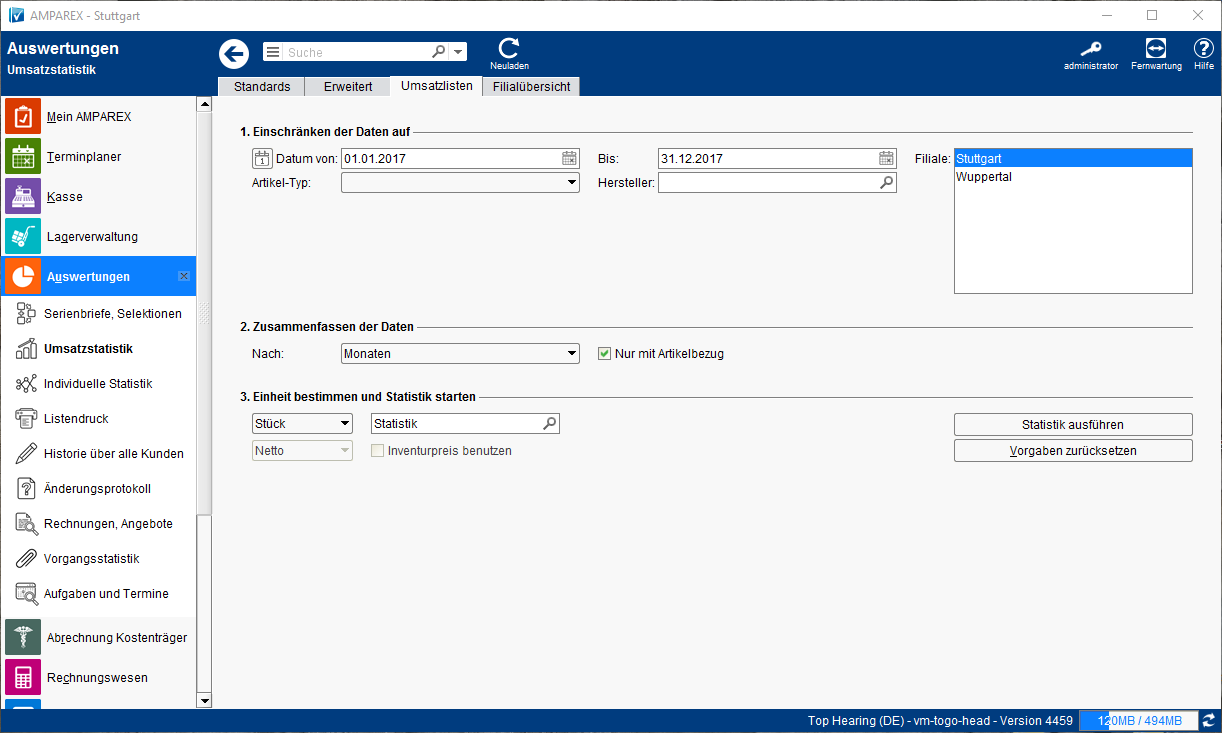Maskenbeschreibung
(1) Einschränken der Daten auf
| Feld | Beschreibung |
|---|---|
| Datum |
Arbeitsabläufe
Problemlösung
Maskenbeschreibung
Datum:Legen Sie in den Feldern Datum von und bis, den zu erfassenden Zeitraum fest. Standardmäßig ist ein Zeitraum von 01. Januar bis zum 31. Dezember des laufenden Kalenderjahres eingestellt. |
| Typ & Hersteller | Zudem kann auf einen bestimmten Artikeltyp oder Hersteller eingeschränkt werden. |
| Filiale | Wählen Sie die gewünschte(n) Filiale(n) aus. Standardmäßig ist die aktive, angemeldete Filiale ausgewählt. |
Typ & Hersteller:
Zudem kann auf einen bestimmten Artikel-Typ oder Hersteller eingeschränkt werden.
Zusammenfassen:
•Filialen:(2) Zusammenfassen der Daten
| Feld | Beschreibung | ||||
|---|---|---|---|---|---|
| Nach | Die Daten können wie folgt zusammengefasst werden:
|
|
|
|
|
|
|
|
|
|
|
|
|
|
|
|
|
|
|
|
|
|
|
|
|
|
|
|
|
|
|
|
|
|
|
|
|
|
|
(3) Einheit bestimmen und Statistik starten
| Feld | Beschreibung |
|---|---|
| Einheit | Unter Einheit haben Sie die |
| Möglichkeit aus Stück, Verkaufspreis, Einkaufspreis und Gewinnmarge auszuwählen. |
| Netto/Brutto |
| Wählen Sie als Einheit |
| 'Verkaufspreis oder Gewinnmarge', steht Ihnen des |
| Weiteren die Wahl zwischen 'Brutto- und Nettobeträgen' zur Verfügung. Ferner, ob der Inventurpreis gezogen werden soll. |
| Dokumentvorlage |
Wählen Sie eine gewünschte Dokumentvorlage aus. |
| Per Klick auf |
| 'Statistik anzeigen', wird die Auswertung gestartet und in |
| LibreOffice Calc als Tabelle angezeigt. |
Per: Vorgaben zurücksetzen
| Per 'Vorgaben zurücksetzen' setzen Sie die Auswahl auf die Voreinstellung zurück |
| . |